Windows 11 PC-Integritätsprüfung
Ist Ihr PC für Windows 11 bereit? Das lässt sich mit dem Programm "PC-Integritätsprüfung" von Microsoft überprüfen.
Als erstes sollten Sie nachsehen, ob Ihr PC bereits für den Update vorgesehen ist. Dies stellen Sie fest, indem Sie in den System-Einstellungen nach "Windows Update" suchen. Das erreichen Sie, indem Sie die Windows-Taste unten links mit der rechten Maustaste aktivieren, dann "System" anklicken, und nun im Suchfeld links oben "Update" eingeben. Es öffnet sich direkt unter dem Suchfeld eine neue Anzeige, in der Sie dann "Nach Updates suchen" auswählen:
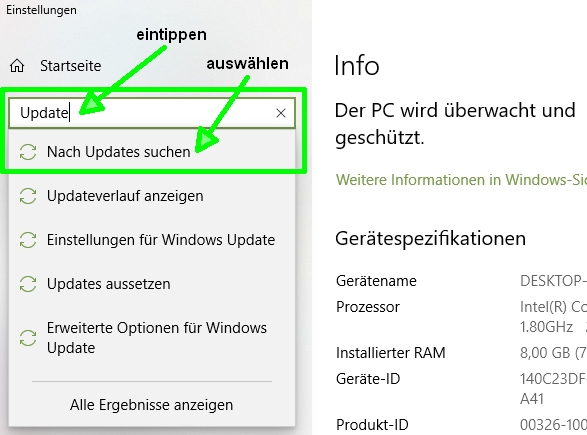
Es öffnet sich nun die Anzeige, die Sie über vorhandene und mögliche Aktualisierungen des Betriebssystems informiert. Mein PC ist z.B. zwar vorgesehen, aber nicht für Windows 11 geeignet, wie Sie im folgenden (Teil-) Screenshot (Aufnahme meines Bildschirms) der Update-Seite sehen:

Um den Grund dafür herauszufinden, habe ich den Link "PC-Integritätsprüfung" aufgerufen. Dieser Link öffnet in Ihrem Internet-Browser automatisch die Seite von Microsoft, über die Sie das Programm zur Integritätsprüfung herunterladen können:

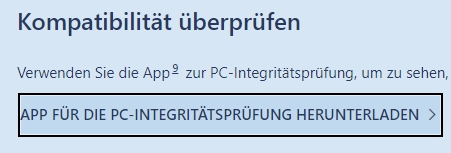
Speichern Sie das Programm "WindowsPCHealthCheckSetup.msi" in Ihren Download-Ordner ab und führen Sie es aus. Damit wird die Installation des Programms gestartet. Stimmen Sie den Lizenzvereinbarungen zu und instalieren sie das Programm:
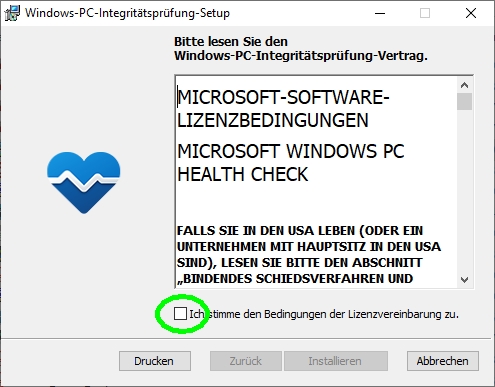
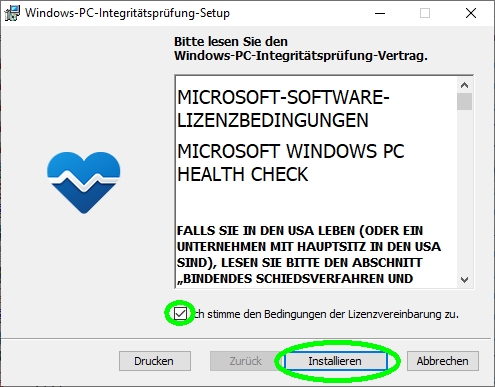
Die Installation beginnt:
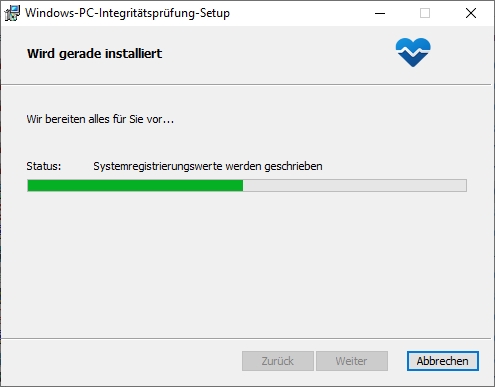
und ist nach wenigen Sekunden beendet. Am Ende sehen Sie folgende Abfrage:
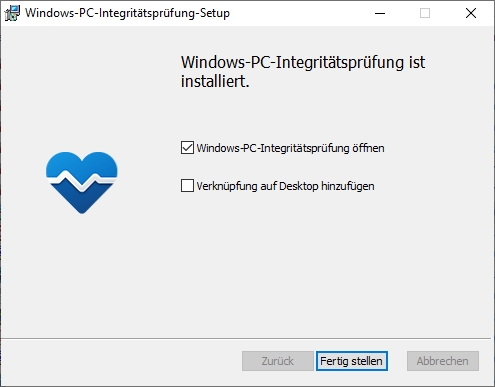
Klicken Sie auf "Fertig stellen". Es erscheint folgendes Bild:
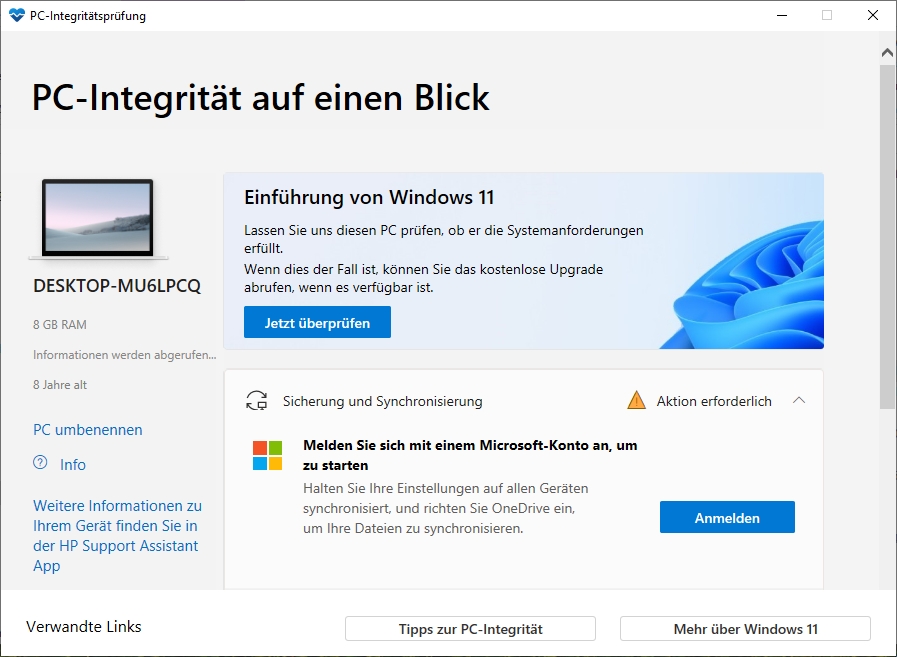
Klicken Sie nun auf "Jetzt überprüfen". Sofort beginnt die Überprüfung Ihres PCs/Laptops. Am Ende erhalten Sie die Informationen, die Sie brauchen um festzustellen, ob Ihr PC für den Update auf Windows 11 geeignet ist oder nicht:
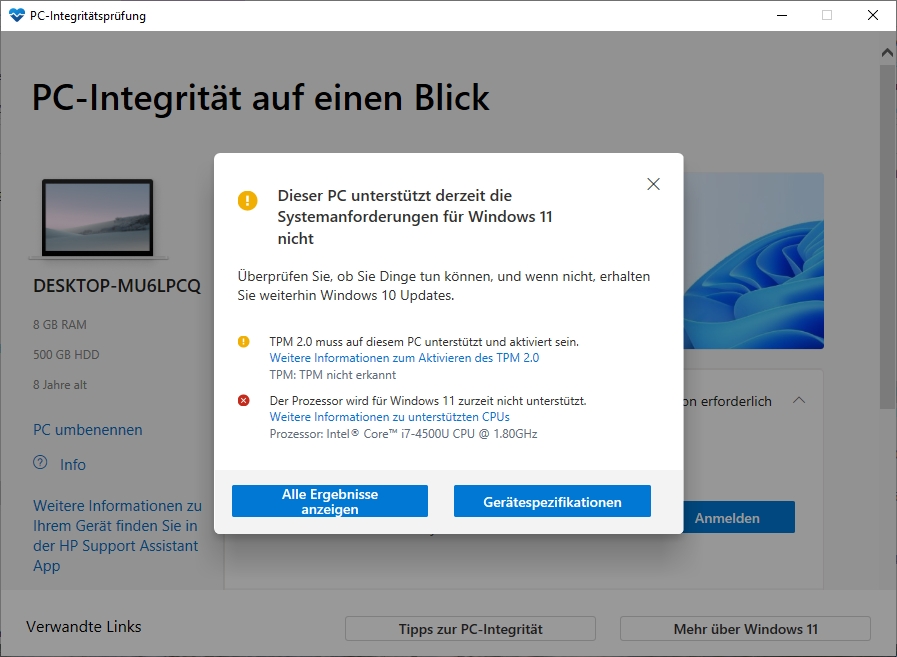
In meinem Falle ist der PC nicht geeignet, da der Prozessor nicht unterstützt wird. Das kann für Ihr Gerät natürlich anders aussehen!
Sollten Sie dazu fragen haben, nutzen Sie das Kontaktformular.
Viel Erfolg beim Update auf Windows 11, den ich Ihnen unbedingt empfehle.
Andreas Schmidt